ສ້າງພາກສ່ວນລະຫວ່າງ CivilCAD
ກັບບົດຄວາມນີ້ພວກເຮົາຍິນດີຕ້ອນຮັບໃບຫນ້າໃຫມ່ທີ່ມີເວັບໄຊທ໌ທາງການ CivilCAD, ວຽກງານທີ່ຍິ່ງໃຫຍ່ຈາກຫມູ່ເພື່ອນ ARQCOM ໃນສະມາດ Eve ຂອງ 15 ໄດ້ພົບກັບປີທີ່ມີຫຼາຍກ່ວາຜູ້ໃຊ້ 20,000 ໃນອາເມລິກາລາຕິນ. 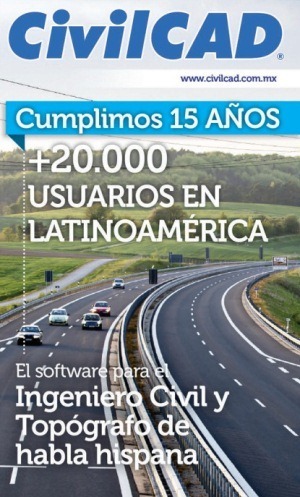
ໃນພາກ "Tutorials" ໃຫມ່ຂອງຕົນ, ວຽກງານທີ່ຫນ້າສົນໃຈກັບເຫດຜົນຂັ້ນຕອນໂດຍຂັ້ນຕອນໄດ້ຖືກລວມເຂົ້າ. ໃນກໍລະນີນີ້ຂ້ອຍຕ້ອງການສະແດງຕົວຢ່າງຂອງການສ້າງສ່ວນຂ້າມຕາມແກນກາງໂດຍໃຊ້ CivilCAD.
ການສອນນີ້ຖືກສ້າງຂື້ນໃນສີ່ຂັ້ນຕອນ:
1 ການກໍ່ສ້າງຕົວແບບທີ່ດິນແບບດິຈິຕອນ. ເບິ່ງ tutorial
ໃນເບື້ອງຕົ້ນການນໍາສະເຫນີຮູບແບບຂອງຈຸດແມ່ນເຮັດ, ເພາະວ່າໃນກໍລະນີນີ້ທ່ານເຮັດວຽກທີ່ດິນທີ່ມີຂໍ້ມູນໃນຮູບແບບດັ່ງຕໍ່ໄປນີ້:
ຈຸດຫມາຍເລກ, X coordinate, Y coordinate, elevation, detail
1 367118.1718 1655897.899 293.47
2 367109.1458 1655903.146 291.81
3 367100.213 1655908.782 294.19
4 367087.469 1655898.508 295.85 CERCO
5 367077.6998 1655900.653 296.2 CERCO
ຫຼັງຈາກການນໍາເຂົ້າຂອງຈຸດ, ການ triangulation ໄດ້ຖືກອະທິບາຍສໍາລັບການສ້າງຕົວແບບດິຈິຕອນ.
ສຸດທ້າຍການກໍ່ສ້າງເສັ້ນຜ່າກາງແມ່ນອະທິບາຍ, ສະແດງໃຫ້ເຫັນໃນແຕ່ລະບາດກ້າວທີ່ບ່ອນທີ່ເກັບຂໍ້ມູນ.
ລວມທັງຍັງມີໄຟລ໌ພື້ນຖານສໍາລັບຜູ້ໃຊ້ສາມາດພັດທະນາມັນຂັ້ນຕອນທີໂດຍຂັ້ນຕອນ:
- ບ່ອນທີ່ມີຈຸດຕ່າງໆ
- Transverse Sections (dwg) ຊຶ່ງເປັນຮູບແຕ້ມສຸດທ້າຍ
- ຂໍ້ມູນເລຂາຄະຕິຂອງພາກສ່ວນ (.sec) ທີ່ມີໄຟລ໌ການຕັ້ງຄ່າພາກສ່ວນ
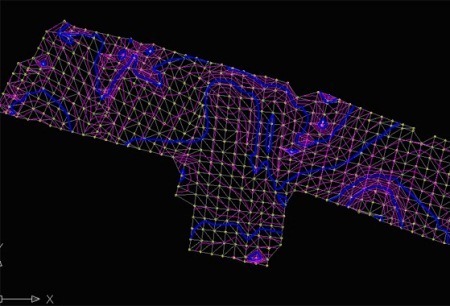
2 ການຜະລິດສະຖານີຕາມແກນຂອງເສັ້ນທາງ. ເບິ່ງ tutorial
ໃນຂັ້ນຕອນນີ້, ແກນໂປຼແກຼມຖືກສ້າງຂຶ້ນ, ບ່ອນທີ່ສະຖານີກໍາລັງສ້າງແຕ່ລະ 10 ແມັດ.
ວິທີການສອນຂອງການສອນຍັງຮັກສາເຫດຜົນທີ່ຄ້າຍຄືກັນ, ດັ່ງນັ້ນຜູ້ໃຊ້ສາມາດທົດລອງຕົວເອງ, ຕົວຢ່າງ:
ສໍາລັບນີ້, ພວກເຮົາເຮັດ: CivilCAD > Altimetry> ໂຄງການ Axis> Mark Stations
ລະບົບດັ່ງກ່າວຮຽກຮ້ອງໃຫ້ພວກເຮົາຄັດເລືອກແກນ, ພວກເຮົາແຕະຕ້ອງມັນຢູ່ບ່ອນທີ່ເສັ້ນເລືອດຕັນໃນເລີ່ມຕົ້ນ, ພວກເຮົາເຮັດ ເຂົ້າ ເພື່ອຮັບປະກັນວ່າພວກເຮົາຕົກລົງເຫັນດີກັບນາມສະກຸນ 0 + 00.
ລະບົບຫຼັງຈາກນັ້ນຂໍໃຫ້ມີຄວາມຍາວຂອງພາກນີ້ໄປທາງຂວາແລະເບື້ອງຊ້າຍ. ພວກເຮົາຈະນໍາໃຊ້ຕົວຢ່າງນີ້25.00 ສໍາລັບທັງສອງຝ່າຍ.
ຫຼັງຈາກນັ້ນ, ລະບົບດັ່ງກ່າວໄດ້ຖາມພວກເຮົາວ່າພວກເຮົາຈະເລືອກເອົາສະຖານີ:
- ຊ່ວງເວລາ, ຫມາຍຄວາມວ່າຢູ່ໃນໄລຍະດຽວກັນ, ສໍາລັບການຍົກຕົວຢ່າງ, ແຕ່ລະ 20 ແມັດ.
- ໄລຍະທາງ, ຫມາຍຄວາມວ່າຢູ່ໃນໄລຍະຫ່າງຈາກຕົ້ນກໍາເນີດ, ເຊັ່ນ: 35.25 ແມັດ.
- Season, ໃນກໍລະນີທີ່ພວກເຮົາຫວັງຈະເຂົ້າມັນໃນຮູບແບບຂອງສະຖານີ, ເປັນ 0 + 35.20
- Point, ນີ້ແມ່ນຖ້າພວກເຮົາຕ້ອງການທີ່ຈະຊີ້ບອກມັນກັບຕົວຊີ້ໃສ່ເສັ້ນ
- Finish, ເພື່ອສໍາເລັດຮູບແບບປົກກະຕິ.
ໃນກໍລະນີນີ້, ພວກເຮົາຈະນໍາໃຊ້ພາລາມິເຕີທໍາອິດ, (Interval) ດັ່ງນັ້ນພວກເຮົາຂຽນ ຈົດຫມາຍສະບັບຂ້າພະເຈົ້າ, ແລະຫຼັງຈາກນັ້ນພວກເຮົາເຮັດກະລຸນາໃສ່.

ໃນຕອນທ້າຍຂອງຂັ້ນຕອນນີ້, ສ່ວນຕັດຂອງພື້ນທີ່ທໍາມະຊາດແມ່ນການກໍ່ສ້າງ.
3 ການອອກແບບການອອກແບບແນວຕັ້ງ ເບິ່ງ tutorial
ໃນຂັ້ນຕອນນີ້, ການອອກແບບແມ່ນຖືກແຕ້ມໃສ່ໂປໄຟທີ່ຖືກສ້າງຂຶ້ນໃນສ່ວນກ່ອນ ໜ້າ ນີ້, ເຊິ່ງສະແດງເຖິງເສັ້ນໂຄ້ງຕັ້ງແລະໃສ່ປ້າຍຈຸດທີ່ ໜ້າ ສົນໃຈຂອງເສັ້ນໂຄ້ງ (PCV, PIV, PTV). ຍັງຄ້ອຍພູ.

4 ການອອກແບບສ່ວນປະເພດ. ເບິ່ງ tutorial
ໃນຖານະເປັນບາດກ້າວສຸດທ້າຍ, tutorial ໄດ້ສະແດງໃຫ້ເຫັນການກໍ່ສ້າງຂອງພາກປົກກະຕິຢູ່ຂ້າງເທິງໃນລະດັບພື້ນດິນ.
ຍ້ອນວ່າມັນເຮັດວຽກກັບ CivilCAD, ຊັ້ນພື້ນຖານ, ໂຟນເດີ, ແລະເປີ້ນພູກໍ່ຖືກສ້າງຂຶ້ນ. ບົດກະວີແມ່ນຄ້າຍຄືກັນ ...
ກັບຄືນໄປບ່ອນກະດານຕົ້ນສະບັບ, ພວກເຮົາມີຄວາມເກືອບພ້ອມທີ່ຈະແຕ້ມພາກສ່ວນຂ້າມ.
ປຸ່ມນ້ອຍລົງຊ່ວຍໃຫ້ທ່ານສາມາດຕັ້ງຄ່າຕົວເລືອກເພີ່ມເຕີມເຊັ່ນ:
- ditch. ມັນເປັນໄປໄດ້ທີ່ຈະກໍານົດວ່າພວກເຮົາຕ້ອງການໃຫ້ຂີ້ຝຸ່ນເທົ່ານັ້ນທີ່ຈະຖືກພິຈາລະນາຢູ່ທີ່ປາຍບ່ອນທີ່ມີການຕັດແລະບໍ່ແມ່ນບ່ອນທີ່ມີຝັ່ງ (ຕື່ມຂໍ້ມູນ). ພວກເຮົາຍັງສາມາດເລືອກທີ່ຈະບໍ່ພິຈາລະນາຂີ້ເຫຍື້ອຢູ່ໃນຕອນທ້າຍເຊັ່ນດຽວກັນກັບຂະຫນາດ.
- Scales ຕໍ່ໄປນີ້ແມ່ນການພົວພັນຂອງເກັດທີ່ຕັ້ງແລະຕາມທາງຂວາງສໍາລັບຮູບແຕ້ມໃນແຕ່ລະພາກສ່ວນທີ່ຖືກກໍານົດໄວ້.
- ຕົວເລືອກ ຕໍ່ໄປນີ້ແມ່ນທາງເລືອກຫຼາຍກວ່າລະຫວ່າງຕາຕະລາງ, ຕາຂ່າຍໄຟຟ້າຕັ້ງແລະການຄິດໄລ່ອື່ນໆທີ່ຢູ່ນອກບົດຮຽນນີ້.
ກ່ອນທີ່ຈະເຮັດດັ່ງນັ້ນ, ພວກເຮົາສາມາດເບິ່ງເຫັນວ່າພວກເຂົາຈະເບິ່ງແນວໃດ. ນີ້ແມ່ນເຮັດກັບປຸ່ມ ເພື່ອທົບທວນ. ໃນທີ່ນີ້ທ່ານສາມາດເບິ່ງສະຖານີທີ່ມີຮູບແຕ້ມຮູບຂອງມັນ, ຄວາມສູງໃນແກນກາງ, ຕັດແລະຝັ່ງ. ມີປຸ່ມ ຍອມຮັບ ພວກເຮົາກັບຄືນໄປຫາກະດານຕົ້ນຕໍ.
ແລະແລ້ວນີ້ມີພາກສ່ວນຕ່າງໆທີ່ໄດ້ພັດທະນາຕາມຂໍ້ມູນ.

ພວກເຮົາເຫັນຄວາມພະຍາຍາມຂອງ ARQCOM ໄດ້, ສໍາລັບໃຫ້ແນ່ໃຈວ່າບົດຮຽນເຫລົ່ານີ້ຈະປັບປຸງເຄື່ອງມືການບໍລິຫານປະສົບການຜູ້ໃຊ້ທີ່ດໍາເນີນການລວມທັງ 2013 ດໍາເນີນການກ່ຽວກັບ AutoCAD, BricsCAD V12 PRO ແລະພາຍໃນວັນເວລາຂອງ ZWCAD ມີທາງເລືອກທີ່ຖືກກວ່າການ AutoCAD.







ແລະຖ້າຂ້ອຍຢາກເຮັດສິ່ງດຽວກັນແຕ່ມີສ່ວນຕັດທີ່ບໍ່ມີຄວາມກວ້າງຂອງເຮືອນຍອດດຽວກັນ, ມັນອາດຈະມີຄວາມແຕກຕ່າງ
ມັນເບິ່ງຄືວ່າເປັນປະກົດການ, ຂອບໃຈສໍາລັບເຄື່ອງມືການອອກແບບທີ່ຍິ່ງໃຫຍ່.
ຂໍຂອບໃຈ, ເປັນພັນຂໍຂອບໃຈ